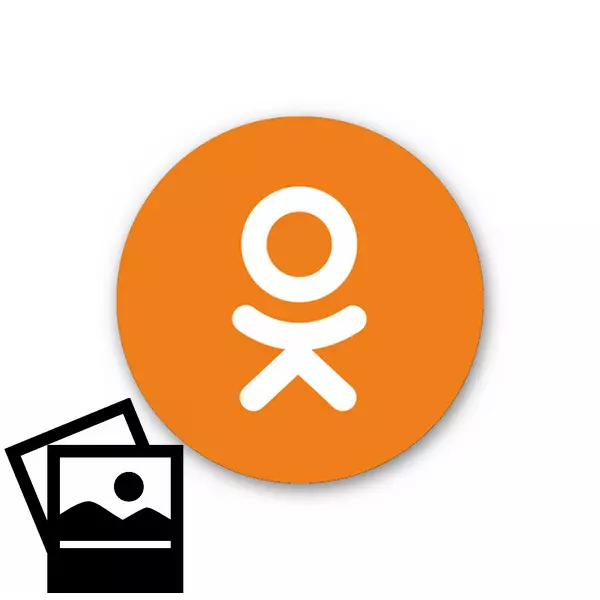
Ang pag-lock ng imahe sa pamamagitan ng photography ay matagal na pinapayagan ang sinumang tao na magpapatuloy sa malilimot na mga kaganapan sa iyong buhay, magagandang uri ng mga hayop, natatanging mga monumento sa arkitektura at marami pang iba. Tinatapon namin ang maraming litrato sa hard disk ng computer, at pagkatapos ay nais naming ibahagi ang mga ito sa iba pang mga gumagamit ng mga social network. Paano ito gagawin? Sa prinsipyo, walang kumplikado.
Maglatag ng mga larawan mula sa isang computer sa mga kaklase
Tingnan natin nang detalyado kung paano mag-ipon ng isang larawan na nakaimbak sa memorya ng iyong computer, sa iyong personal na pahina sa mga kaklase. Mula sa isang teknikal na punto ng view, ito ay ang proseso ng pagkopya ng isang file mula sa isang PC hard drive sa isang social network server. Ngunit interesado kami sa algorithm ng pagkilos ng gumagamit.Paraan 1: Mga larawan ng accommodation sa artikulo
Magsimula tayo sa pinakamabilis na paraan upang makilala ang publiko sa iyong larawan - upang lumikha ng tala. Literal na ilang segundo at makikita ng lahat ng iyong mga kaibigan ang imahe at basahin ang mga detalye tungkol dito.
- Buksan ang website ng odnoklassniki.ru sa browser, ipasok ang login at password, sa seksyong "Sumulat ng tala", i-click ang icon na "Larawan".
- Ang window ng konduktor ay bubukas, nakita namin ang isang larawan na inilalagay namin sa mapagkukunan, mag-click dito ng LKM at piliin ang "Buksan". Kung nais mong mag-ipon ng ilang mga snapshot nang sabay-sabay, umakyat ka sa ctrl key sa keyboard at piliin ang lahat ng kinakailangang mga file.
- Nagsusulat kami ng ilang mga salita tungkol sa larawang ito at i-click ang "Gumawa ng tala."
- Ang photography ay matagumpay na inilatag sa iyong pahina at lahat ng mga gumagamit na may access dito (depende sa iyong mga setting sa privacy) ay maaaring makita at suriin ang snapshot.
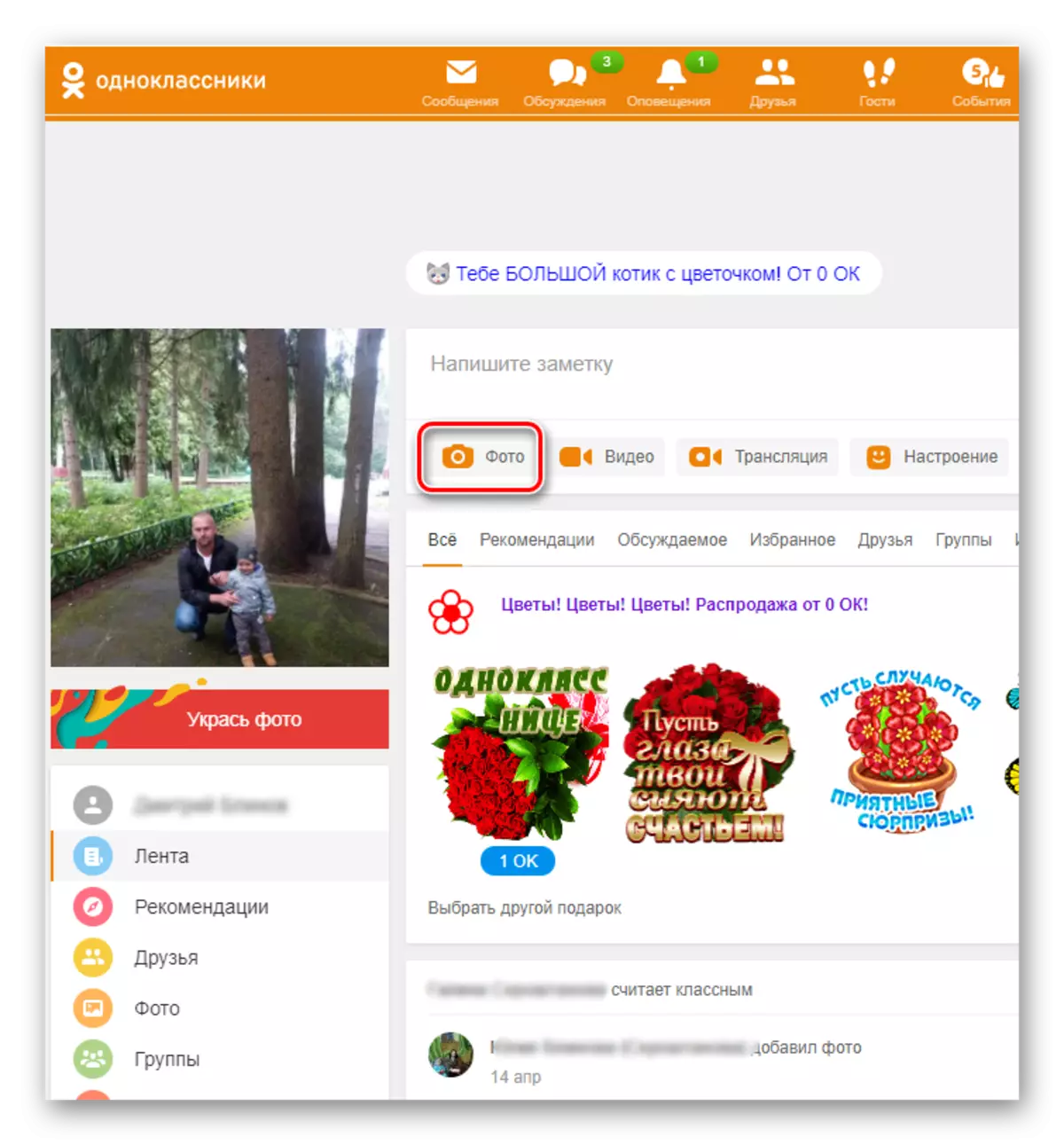
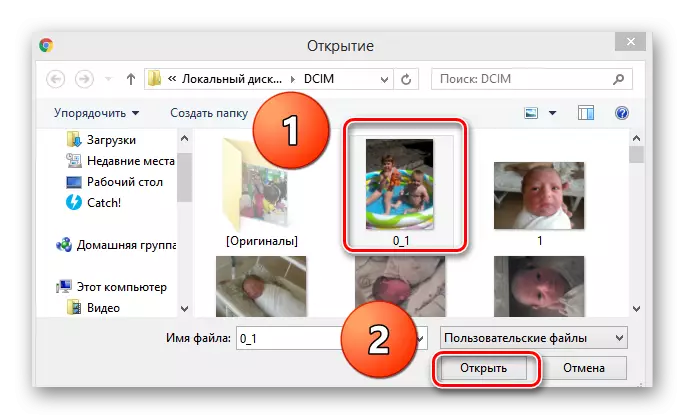
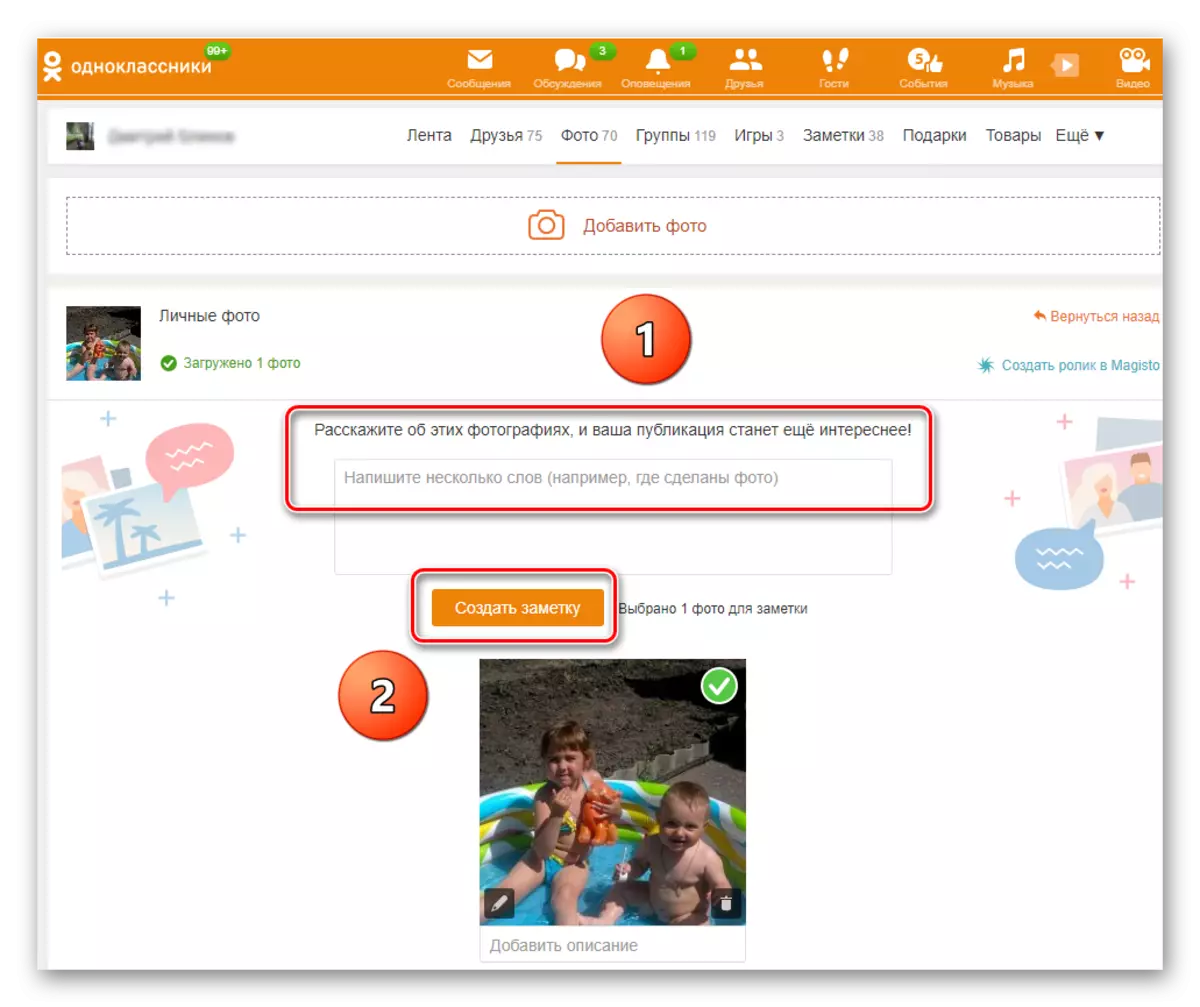
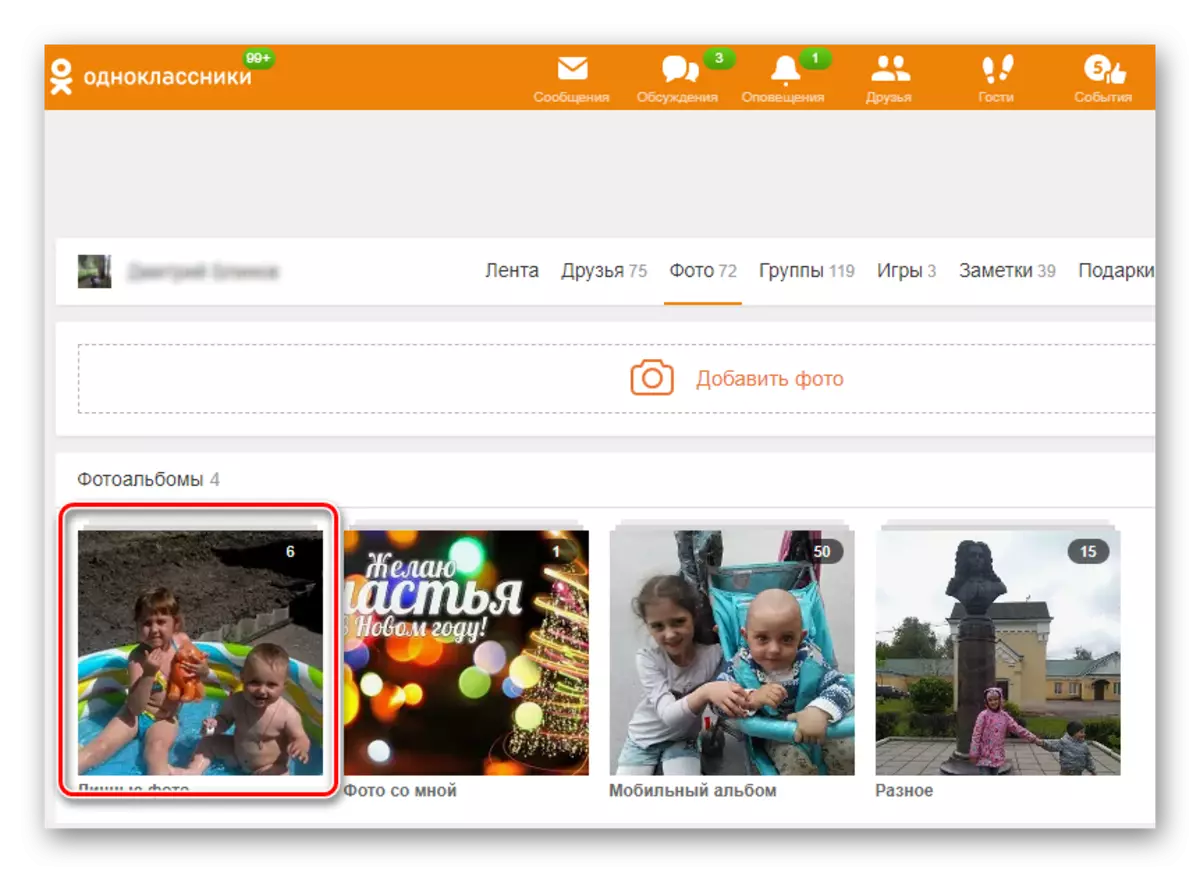
Paraan 2: I-download ang larawan upang lumikha ng album
Sa iyong profile sa mga kaklase, maaari kang lumikha ng maraming mga album sa iba't ibang mga paksa at mag-ipon ng mga larawan sa mga ito. Ito ay maginhawa at praktikal.
- Pumunta kami sa site sa iyong account, sa kaliwang haligi sa ilalim ng avatar nakita namin ang item na "larawan". Mag-click dito gamit ang kaliwang pindutan ng mouse.
- Nakukuha namin ang pahina ng iyong mga larawan. Una, subukan nating lumikha ng iyong sariling photo album sa pamamagitan ng pag-click sa Gumawa ng Bagong Album.
- Nakarating kami ng isang pangalan para sa iyong koleksyon ng mga larawan, ituro kung kanino ito ay magagamit para sa pagtingin at tapusin ang iyong proseso ng paglikha ng creative gamit ang "I-save" na pindutan.
- Ngayon piliin ang icon gamit ang imahe ng camera ng "Magdagdag ng Larawan".
- Sa Explorer nakita namin at piliin ang larawan na pinili upang i-publish ang publication, at mag-click sa pindutan ng "Buksan".
- Sa pamamagitan ng pag-click sa icon ng lapis sa ibabang kaliwang sulok ng sketch ng larawan, maaari mong markahan ang mga kaibigan sa iyong larawan.
- I-click ang pindutang "Lumikha ng tala" at ang larawan sa ilang sandali ay na-load sa album na nilikha namin. Matagumpay na nakumpleto ang gawain.
- Sa anumang oras, ang lokasyon ng mga larawan ay maaaring mabago. Upang gawin ito, sa ilalim ng sketch ng larawan, mag-click sa link na "Maglipat ng mga napiling larawan sa ibang album."
- Sa kahon na "Piliin ang Album", mag-click sa icon bilang isang tatsulok at sa listahan ng pag-click sa pangalan ng nais na direktoryo. Pagkatapos ay kumpirmahin ang iyong pinili sa pamamagitan ng pindutang "Transfer Photos".

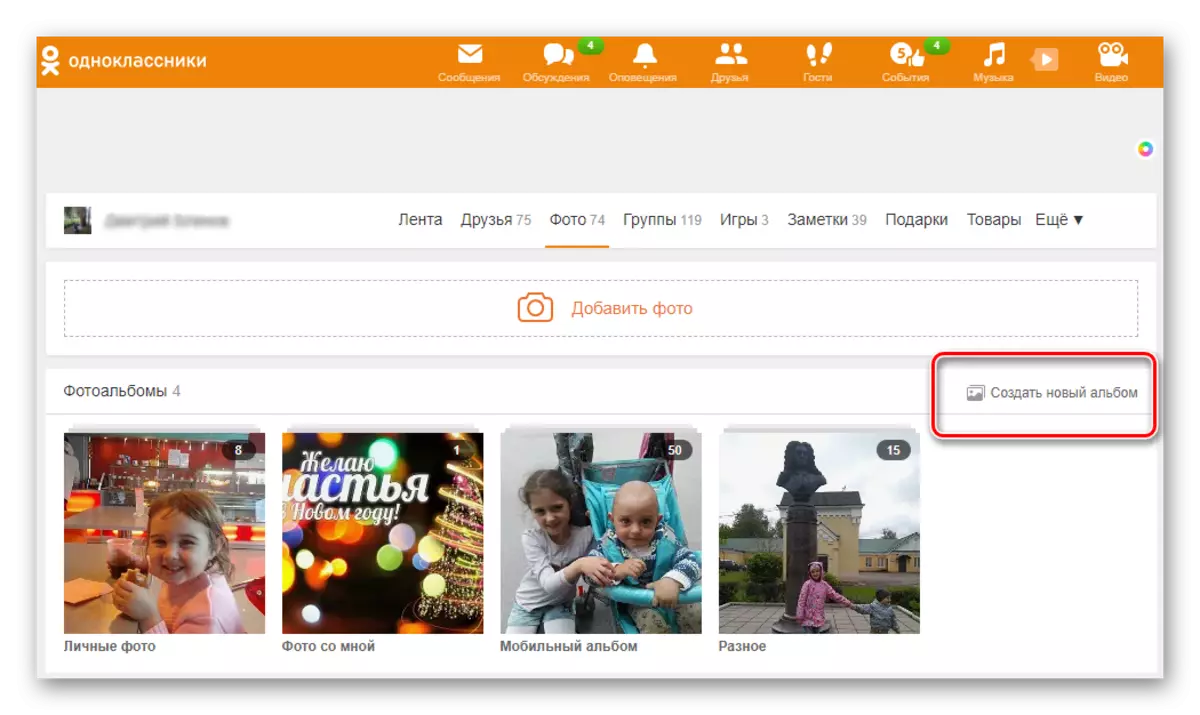
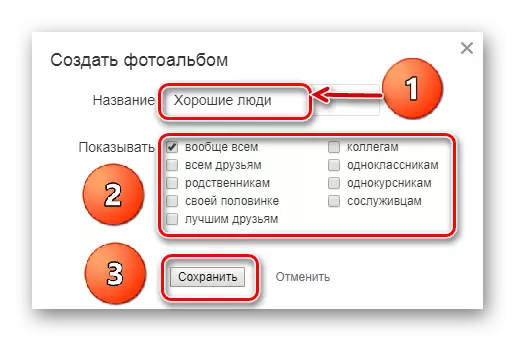
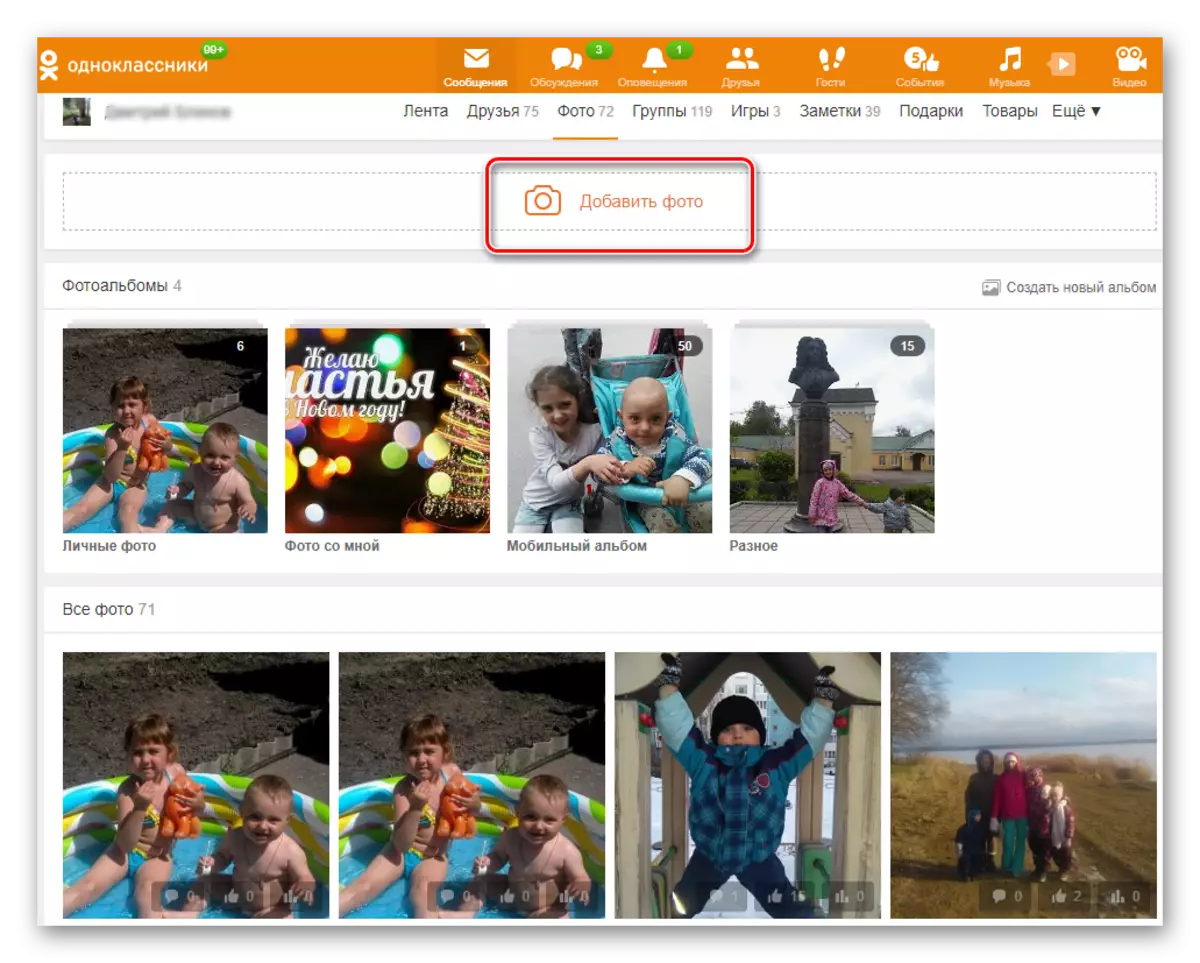
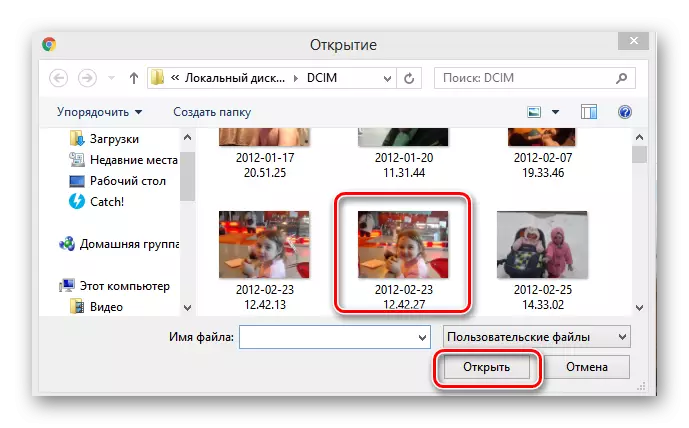
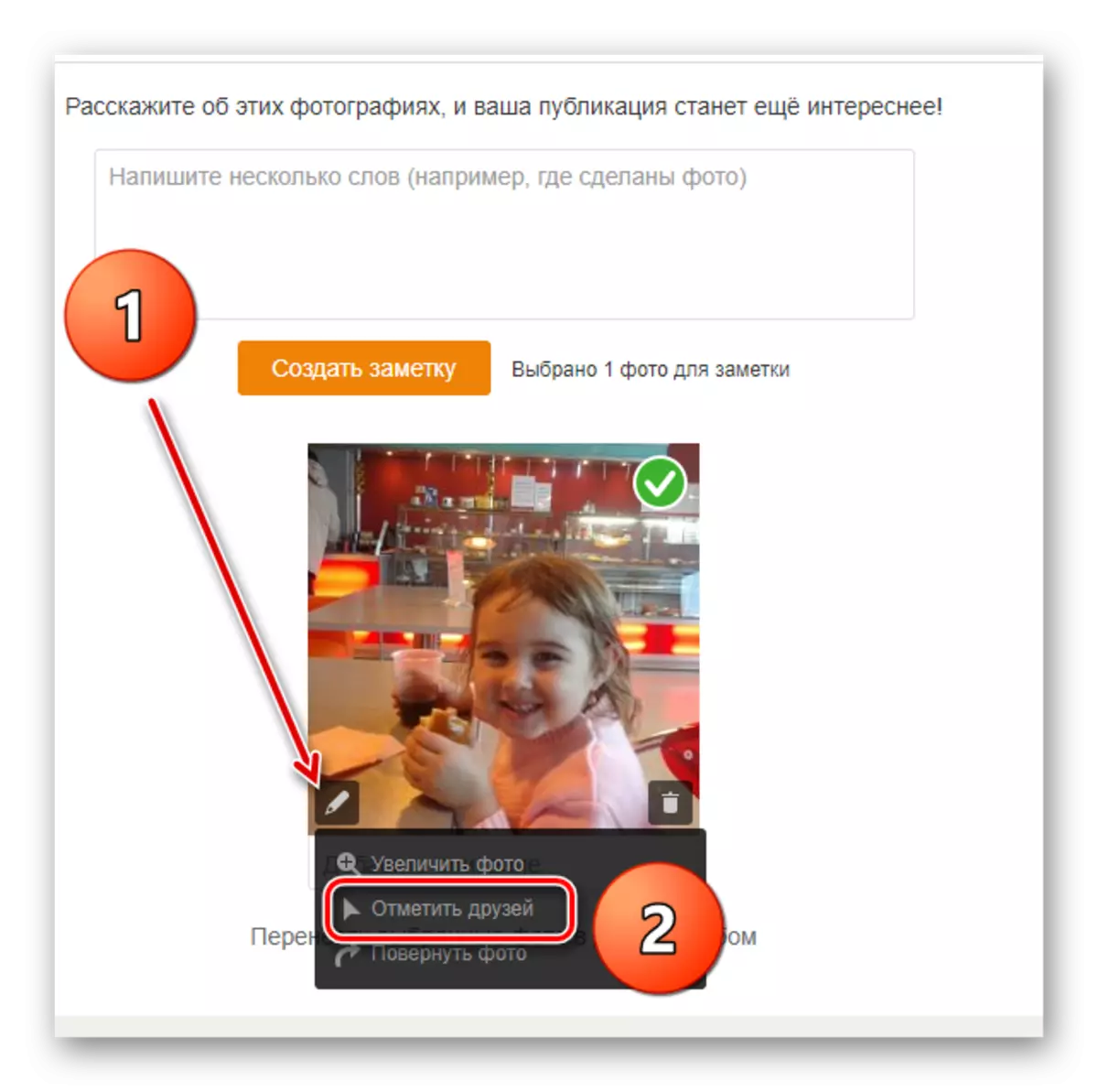
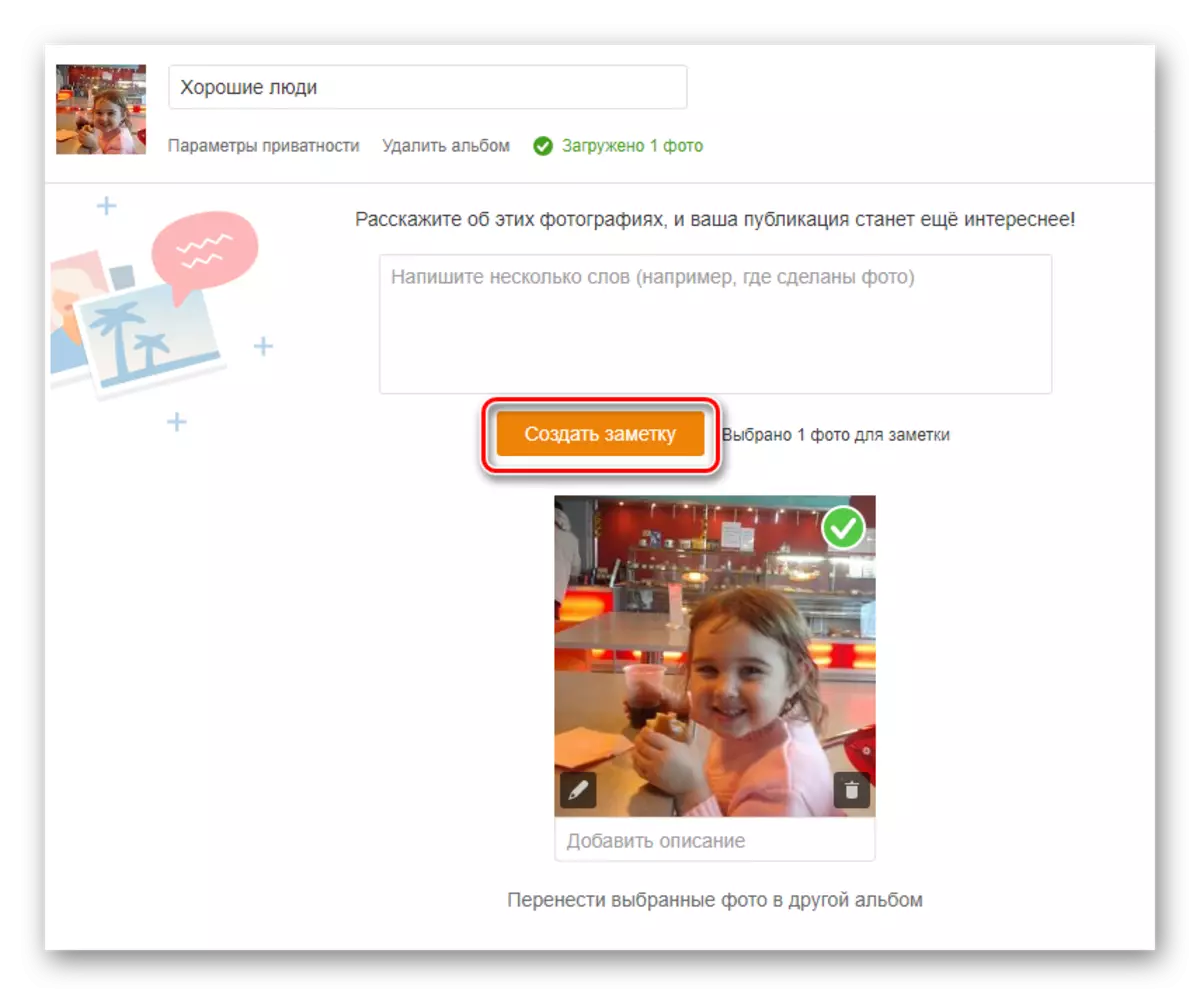
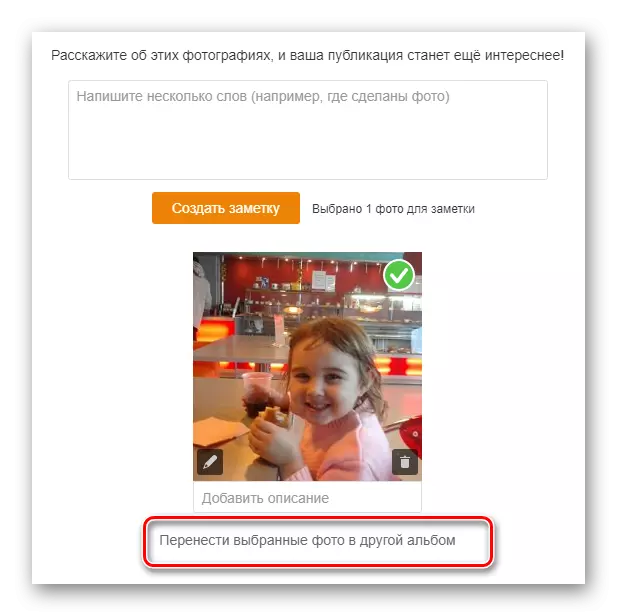
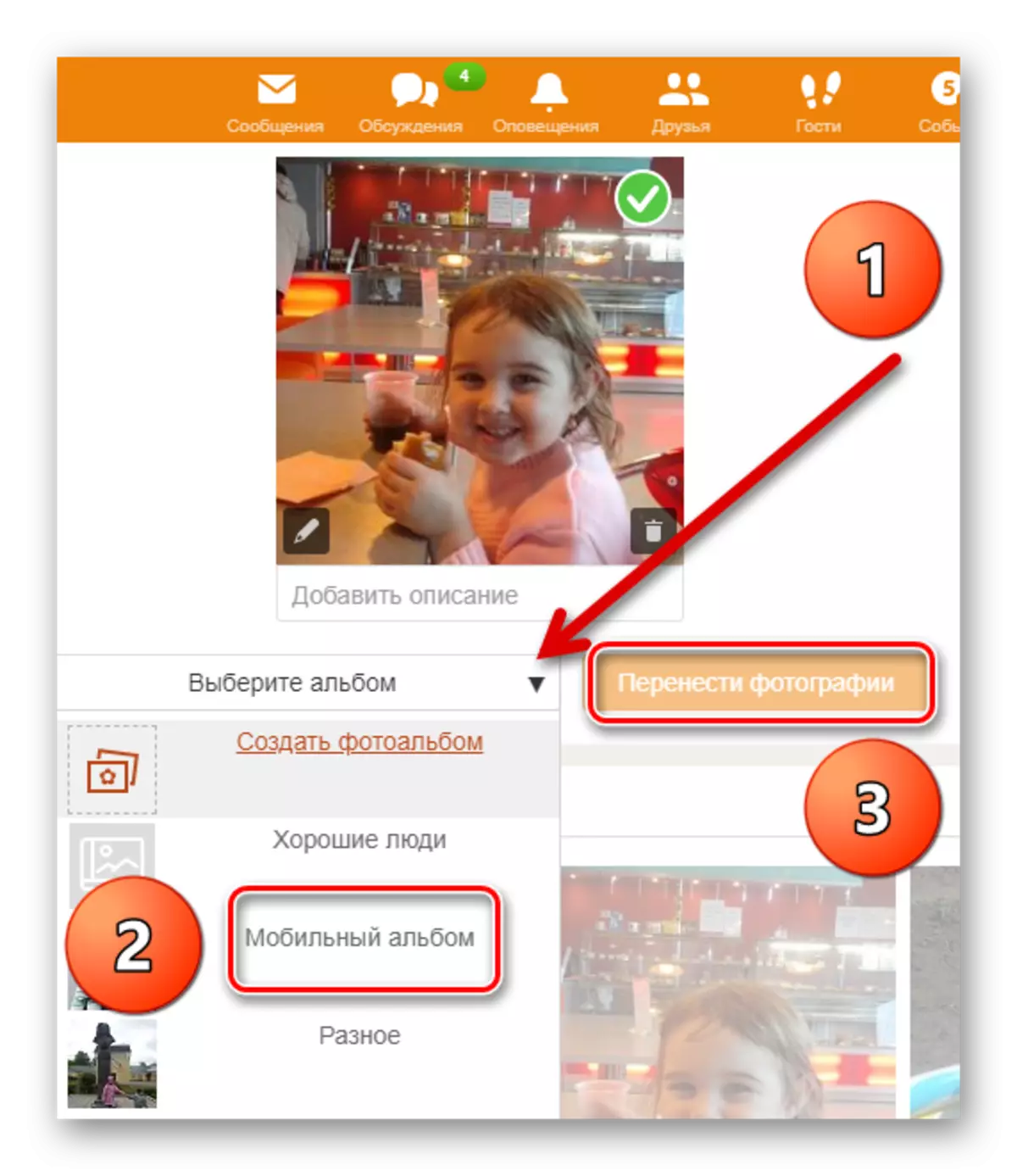
Paraan 3: Pag-install ng pangunahing larawan
Sa site ng mga kaklase ay maaaring ma-download mula sa computer ang pangunahing larawan ng iyong profile, na ipapakita sa avatar. At siyempre, baguhin ito sa iba sa anumang oras.
- Sa iyong pahina dalhin namin ang mouse sa iyong avatar sa kaliwa at sa menu na lilitaw, piliin ang item na "Baguhin ang mga larawan". Kung hindi mo na-download ang pangunahing larawan, pagkatapos ay pindutin ang string na "Pumili ng isang larawan".
- Sa susunod na window, mag-click sa icon na "Pumili ng mga larawan mula sa computer". Kung nais mo, maaari mong gawin ang pangunahing bagay na anumang larawan ng magagamit na mga album.
- Binubuksan ng konduktor, piliin at piliin ang nais na larawan, pagkatapos ay i-click ang "Buksan". Handa! Ang pangunahing larawan ay na-load.
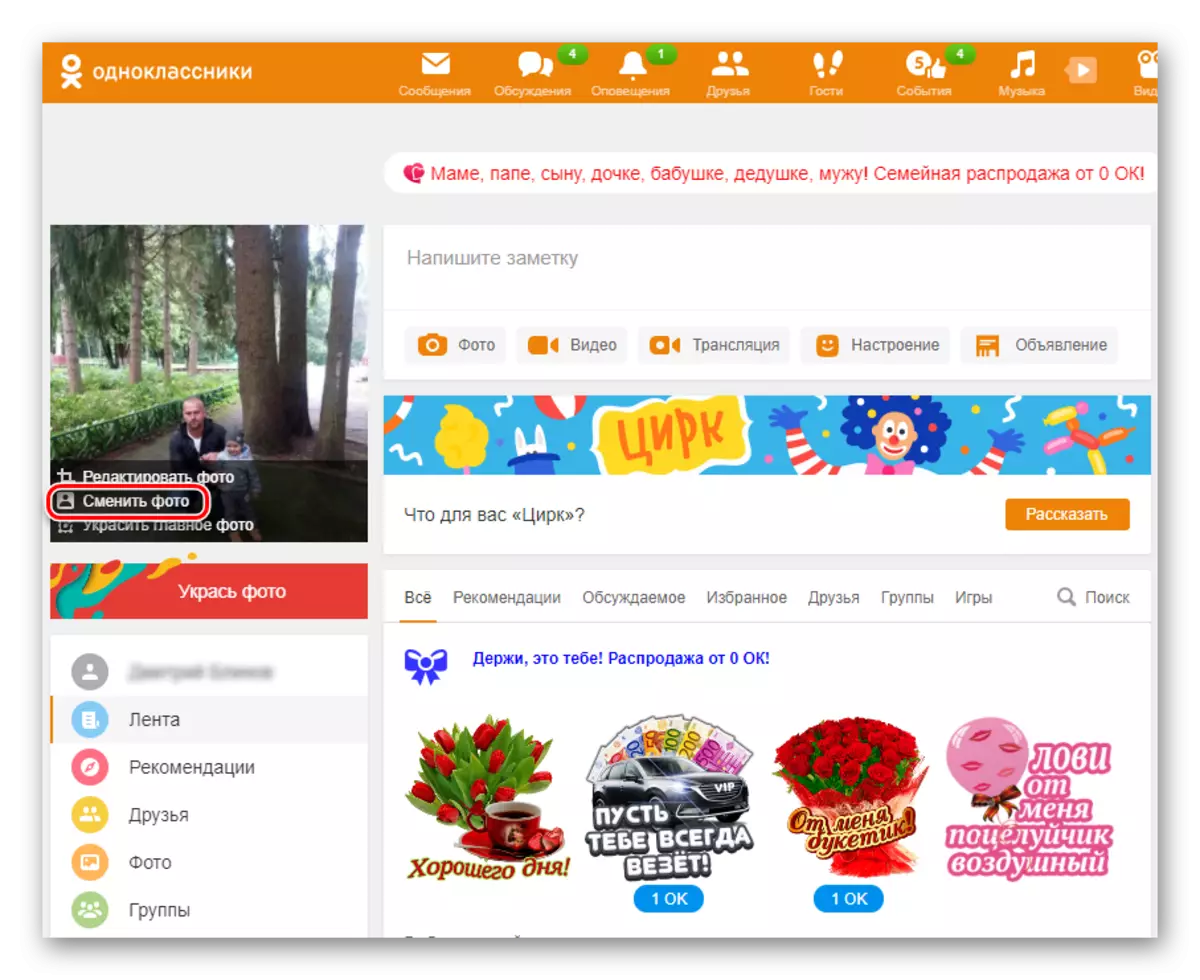
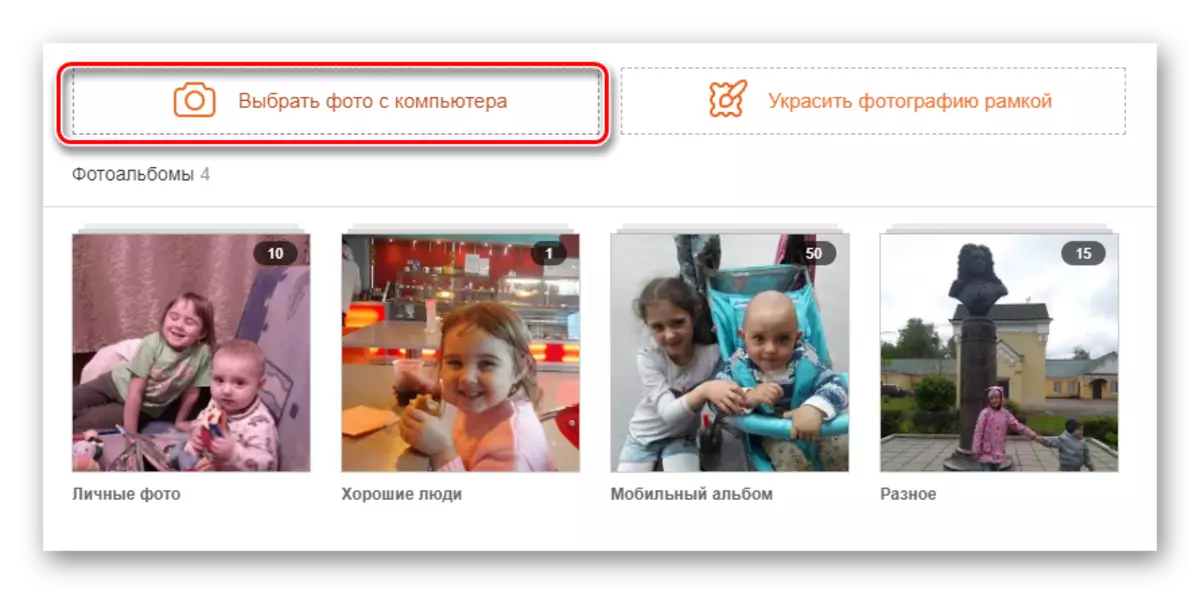
Habang kumbinsido ka, mag-ipon ng isang larawan sa mga kaklase mula sa iyong computer ay madali. Magbahagi ng mga larawan, magalak sa tagumpay ng mga kaibigan at tangkilikin ang komunikasyon.
Basahin din: Tanggalin namin ang mga larawan sa mga kaklase
